
12 Avr Comment analyser le trafic de votre site sur Google Analytics

Ce qui vous prédit un destin certain : tôt ou tard, votre activité en ligne explosera en vol ! ;)
D’où l’importance de mettre en place un outil d’analyse de votre trafic comme Google Analytics. Afin de surveiller que votre site remplit bien son objectif. Et modifier votre stratégie si besoin est.
Mais le problème de Google Analytics, c’est que le nombre d’informations sur l’audience de votre site est tel que vous ne savez plus quoi réellement en tirer !
Alors quelles sont donc les données réellement utiles pour analyser le trafic de votre site sur Google Analytics ?
Quelles sont les données utiles sur votre compte Google Analytics?
Vous faîtes peut être partie de ceux qui rentrent sur leur compte Google Analytics 3 fois par jour, pour vérifier si, par hasard, un demi million d’âmes perdues ne se seraient pas retrouvées sur votre site du jour au lendemain ? ;) En effet, on a souvent tendance à se focaliser sur l’augmentation de notre trafic et du nombre de visites.
Malheureusement, à part vous « manger » beaucoup de temps, cela ne vous servira pas à grand chose ! Tout comme avoir 100.000 visites / jour sur votre site, si ce trafic n’est pas qualifié. En effet, il est beaucoup plus important pour votre activité le trafic retenu que le trafic généré.
Concentrez-vous donc en premier lieu sur la QUALITÉ de votre trafic, pas la QUANTITÉ. Et tout l’intérêt d’un outil comme Google Analytics est qu’il vous permettra de mesurer la quantitié ET la qualité de votre trafic.
Nous allons voir comment…
1. Votre tableau de bord général
Une fois connecté à Google Analytics, vous accédez à votre tableau de bord :
Vous avez alors une vue d’ensemble de votre trafic par défaut sur les 30 derniers jours. Mais vous pouvez sélectionner la période qui vous intéresse (dans le menu en haut à droite comme sur l’image ci-dessous).
Tout commence par un graphique qui vous montre le nombre de visites (ou sessions) par jour.
NB : Sachez que vous pouvez aussi choisir de visualiser votre graphique avec le nombre de visites par semaine ou par mois :
Si vous descendez un peu sur la page, vous trouverez plus de détails concernant ces visites :
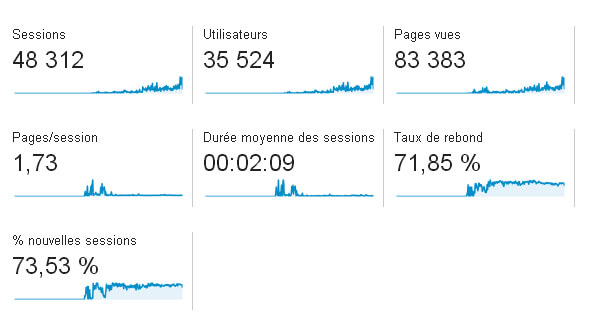
Alors, que regarder ?
• Sessions : il s’agit du nombre de visites pour la période choisie.
• Utilisateurs : il s’agit du nombre de « visiteurs uniques ». Car chaque visiteur peut effectuer plusieurs visites.
Sachez que, pour Google Analytics, une visite se termine au bout de 30 minutes d’inactivité du visiteur.
Maintenant que vous avez une idée globale de votre volume de trafic, quels sont les indicateurs de qualité à prendre en compte ? Comment juger de l’intérêt des visiteurs, mais également de Google, pour votre site ?
Sachez que plus vous aurez des indicateurs de qualité élevés, mieux votre site sera positionné par les moteurs de recherche.
Car vous pouvez avoir 10.000 visites / jour, si ces visiteurs, une fois sur votre site, s’en vont immédiatement. Cela n’a aucun intérêt ni pour votre activité, ni pour Google !
Voici donc les 3 indicateurs de qualité à surveiller :
• Pages/session : Cette information est intéressante car elle vous donne une idée de l’intérêt de votre site pour votre lecteur. Combien de pages voit votre internaute avant de quitter votre site ? Plus le nombre de pages par visite sera important, mieux ce sera pour vous et pour Google !
Un nombre correct de pages par session se situe autour d’une 1,5 / 2 pages par visite.
• La durée moyenne des sessions : Combien de temps votre visiteur reste-t-il sur votre site ? Encore une fois, plus la durée de visite est importante, mieux c’est ! Une durée de visite moyenne se situe vers les 1 min 30.
• Le taux de rebond : C’est l’indicateur à surveiller en priorité. Un critère important pour votre référencement. Il s’agit du pourcentage de visiteurs ayant quitté votre site, après avoir vu seulement une seule page ! L’objectif est d’avoir un taux de rebond très faible, sinon cela signifie que votre site ne parvient pas à retenir l’attention de vos visiteurs.
Un bon taux de rebond se situe autour des 70%.
NB : Attention cependant à l’objectif de votre site : Sur une page de vente, dont l’objectif est l’achat d’un produit ou une action ponctuelle, le taux de rebond n’est donc pas significatif. Car vous ne demandez pas à votre lecteur d’aller plus loin sur votre site. De la même manière, pour un blog, le taux de rebond peut être plus élevé que pour un site normal. Car le visiteur lit votre article puis repart.
Voilà pour les 3 indicateurs à surveiller en priorité. Mais, vous pouvez aussi jeter un oeil à d’autres infos intéressantes pour votre activité :
– Le pourcentage de nouvelles sessions : il représente la part des visites réalisées sur votre site pour la première fois. Vos visiteurs reviennent-ils sur votre site, une fois qu’ils l’ont découvert ? Cela vous permettra de juger votre capacité à fidéliser vos lecteurs !
Si ce n’est pas le cas, c’est peut etre que vous ne savez pas comment capter votre lecteur ;)
– Les pays d’origine de votre trafic : Autre information qui peut être intéressante, un peu plus bas sur la page, dans le cas où vous ciblez un public international :
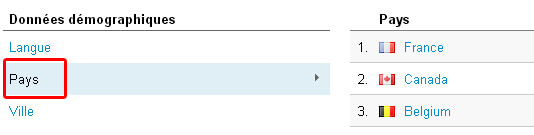
2. L’onglet Acquisition : d’où vient votre trafic ?
– Vos différentes sources de trafic
Toujours sur votre tableau de bord Google Analytics, sur la colonne de gauche, vous trouverez l’onglet « Acquisition« , puis « Tout le trafic« , puis « Source/Support« .
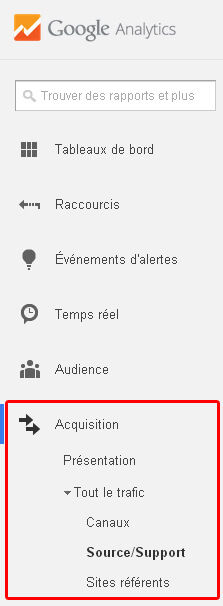
Vous allez pouvoir découvrir quelles sources vous apportent le plus de trafic, sous la forme d’un petit tableau qui classera les sites qui vous amènent le plus de trafic.
Des informations très utiles pour améliorer ensuite votre visibilité sur internet et savoir quelles sources de trafic privilégier :
• google / organic : il s’agit du trafic apporté par Google itself. Chaque fois qu’un internaute tape un mot-clé sur Google et qu’il arrive sur votre site, il entre dans cette catégorie. Cette information (ou plutôt son évolution) est très importante car c’est un indicateur de l’efficacité de votre référencement naturel !
• (direct) / (none) : cela comprend l’ensemble des internautes qui ont accédé directement à votre site. Principalement, ceux qui ont tapé directement l’adresse de votre site sur leur navigateur ou ceux qui l’ont enregistré dans leurs favoris.
Pour en savoir plus sur votre trafic direct, c’est ici !
• google.fr / referral : ce sont les liens menant vers votre site qui proviennent de pages appartenant à la sphère Google comme blogspot, Google sites, feedburner etc…
• facebook / referral : le trafic provenant de Facebook. De la même, manière, si vous voyez m.facebook / referral, c’est aussi Facebook mais d’une version mobile !
• t.co / referral : Ne vous rendez pas fou sur la présence de cet acronyme bizarre, c’est Twitter ;)
• google / cpc : Ce sont les visites issues des liens payants/adwords.
A part pour ces quelques pièges, en général, le libellé des sources est assez clair et reprend généralement l’adresse du site d’origine !
– Vos mots-clés
Si vous descendez un peu sur la colonne, toujours dans le menu « Acquisition » , vous aurez dans le sous-menu « Campagnes« , les « Mots clés naturels« .
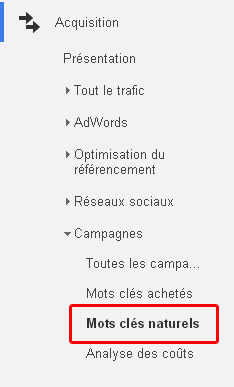
Vous allez donc pouvoir découvrir quel type de recherches des internautes ont mené jusqu’à votre site ! Mais ne vous emballez pas trop vite ;)
Car malheureusement, depuis quelques temps, Google tend à nous cacher de plus en plus cette information et, à la place de la plupart des mots-clés qui vous amène du trafic, vous trouverez le fameux « not provided » !
Nous vous conseillons de cliquer sur l’option « page de destination » dans le menu du haut, comme sur l’image ci-dessous, pour au moins voir quelles pages de votre site sont les plus souvent présentées par Google aux internautes :
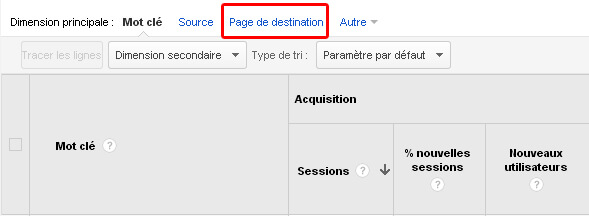
Alors comment faire pour connaitre les recherches grâce auxquelles les internautes sont arrivés jusqu’à votre site ? Car il y a toujouuurs une solution ;)
Un peu plus haut, dans le menu Optimisation du référencement, puis le sous-menu Requêtes, là vous aurez plus d’informations exploitables !
NB : Sachez que cette information est aussi disponible sur votre compte Google Webmaster Tools (dans la section Trafic de recherche).
3. Comportement : Quelles sont les pages les plus vues par vos lecteurs ?
Dans le menu de gauche « Comportement » cette fois, allez dans le sous-menu « Contenu du site » puis « Toutes les pages » :
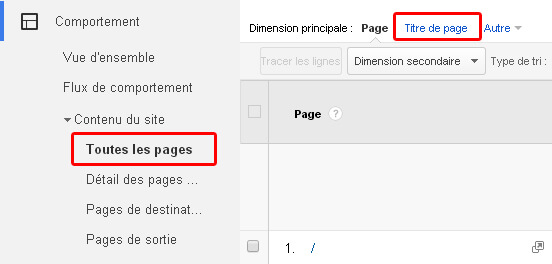
Ici, vous allez découvrir le type de contenu qui plait le plus à vos lecteurs ! Les pages de votre site qui les ont le plus plu ! Et adapter, en fonction, la ligne éditoriale de votre blog.
NB : Afin de faciliter votre lecture, nous vous recommandons encore une fois de choisir comme variable secondaire « Titre de la page« , comme dans l’image ci-dessus.
Voilà, vous connaissez tout des données qui peuvent vous être utiles dans votre compte Google Analytics, pour le développement de votre activité. Pour aller encore plus loin, pensez aussi à mettre en place vos objectifs de conversion !



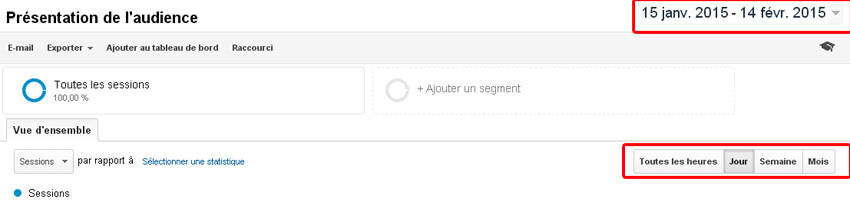


Pingback:Comment installer le plugin Google Analytics sur WordPress
Posté à 21:09h, 03 mai[…] Et voilà ! Votre site est maintenant relié à votre compte Google Analytics. Celui-ci va donc pouvoir récupérer tout un tas d’informations sur le trafic de votre site. Alors à vos calculettes Ou plutot, lisez notre article sur les données utiles à analyser sur votre compte Analytics. […]
Moustapha
Posté à 03:49h, 23 maiJe suis apprenant sur le web marketing notamment Community Manager depuis quelques jours.
Votre article me permets de parcourir Google Analytics.
Félicitation pour cette initiative!
Très bon article pour les débutants au web marketing.
jerome
Posté à 18:35h, 16 juinSuper votre blog, il y a de bonnes infos, je vais mieux comprendre google.
je serai heureux de partager les miennes, en espérant qu’elles vous seront utiles.
http://commentecrireunarticle.com
je partage des infos gratuites sur ce sujet.
Il y a même à télécharger Gratuitement un guide pdf, alors n’hésitez pas.
Encore bravo.
Anaïs Villelongue
Posté à 19:55h, 16 juinmerci Jérome !
Jacky
Posté à 14:54h, 29 septembreBonjour,
A ma grande surprise, j’ai un nombre de pages par session qui est inférieur à 1.
Je me demande comment cela est possible !
Pour information, il ne s’agit pas vraiment d’un site, mais d’une page web unique.
Quelqu’un aurait il une idée d’ou cela peut venir ?
Anaïs Villelongue
Posté à 15:13h, 29 septembreBonjour Jacky,
Merci pour votre message ;)
Tout simplement parce qu’il s’agit d’une moyenne ! Si vous n’avez qu’une page, c’est donc normal, puisque Google calcule la moyenne entre ceux qui restent sur votre page et ceux qui « fuient » avant que la page ne se charge totalement ou que la fenêtre de leur navigateur ne s’ouvre…(bref, les « rebonds »).
slimane
Posté à 15:39h, 10 octobreBonjour Anaïs,
J’ai deux petites questions concernant le plan de taggage ou plan de marquage :
Qu’est-ce que ça apporte comme informations supplémentaires par rapport à google analytics et pour quels types de site web est-ce que c’est pertinent de mettre en place un tel plan ?
Merci beaucoup !
Anaïs Villelongue
Posté à 15:53h, 10 octobreBonjour Slimane,
Merci pour votre commentaire !
Les tags ne sont désormais plus pertinents pour Google, donc laissez tomber ;) Ils pénalisent meme votre référencement en créant du contenu dupliqué (une nouvelle page pour chaque tag…).
Sandy
Posté à 11:48h, 08 octobreBonjour,
Je suis novice dans ce domaine et j’aurais voulu m’entrainer avec une page. Je vend quelque chose sur le boncoin et j’aurais voulu m’entrainer avec cette page. Es ce possible?
Merci d’avance.
Anaïs Villelongue
Posté à 13:22h, 08 octobreBonjour Sandy,
Non car pour pouvoir analyser le trafic d’un site, il faut en être propriétaire ! Alors à moins que vous soyez le fondateur du boncoin…;)
Adeline PIOT
Posté à 12:37h, 13 févrierBonjour,
Je ne trouve pas Optimisation du référencement > Requêtes
Pouvez-vous m’aider ?
Comment trouver les mots clés ?
Merci
Anaïs Villelongue
Posté à 15:48h, 13 févrierBonjour Adeline,
Oui l’interface a un peu changé. Vous devez aller dans Acquisition (menu de gauche) > Tout le trafic > Canaux, puis cliquez sur « Organic Search » et là vous verrez apparaitre vos différents mots clé !